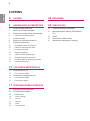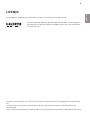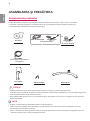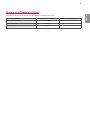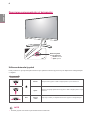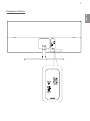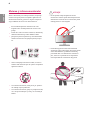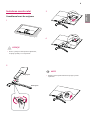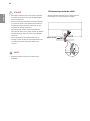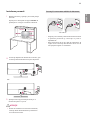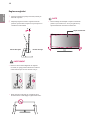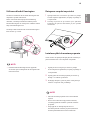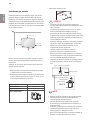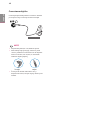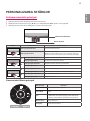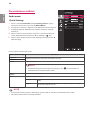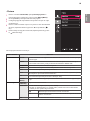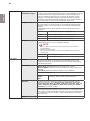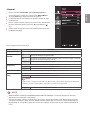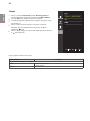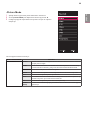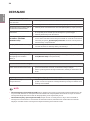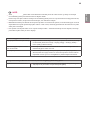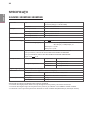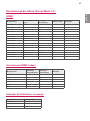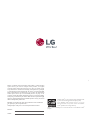LG 34UM59-P Manual de utilizare
- Categorie
- Televizoare
- Tip
- Manual de utilizare

www.lg.com
Citiţi cu atenţie informaţiile de siguranţă înainte de a utiliza produsul.
Listă modele monitoare cu LED-uri IPS (monitoare cu LED-uri)
Manual De Utilizare
MONITOR IPS LED
(MONITOR LED*)
*Monitoarele LG cu LED-uri sunt monitoare cu iluminare de fundal LED.
34UM59
34UM59B
34UM59R

2
RO
ROMÂNĂ
CUPRINS
3 LICENŢA
4 ASAMBLAREAŞIPREGĂTIREA
4 Componentele produsului
5 Drivereşisoftwareacceptate
6 Descriereacomponentelorşibutoanelor
6 - Utilizarea butonului joystick
7 Conectorintrare
8 Mutareaşiridicareamonitorului
9 Instalareamonitorului
9 - Asamblarea bazei de susţinere
10 - Utilizarea suportului de cablu
11 - Instalarea pe masă
12 - Reglarea unghiului
13 - Utilizarea blocării Kensington
13 - Detaşarea corpului suportului
13 - Instalarea plăcii de montare pe perete
14 - Instalarea pe perete
15 UTILIZAREAMONITORULUI
15 ConectarealaunPC
15 - Conectarea la HDMI
15 ConectarealadispozitiveleAV
15 - Conectarea la HDMI
16 - Conectarea căştilor
17 PERSONALIZAREASETĂRILOR
17 Activareameniuluiprincipal
18 Personalizareasetărilor
18 - Setări meniu
18 - -Quick Settings
19 - -Picture
21 - -General
22 - -Reset
23 - -Picture Mode
24 DEPANARE
26 SPECIFICAŢII
26 34UM59 34UM59B 34UM59R
27 Modasistenţădinfabrică(PresetMode,
PC)
27 HDMI
27 SincronizareHDMI(video)
27 Indicatordealimentarecuenergie

3
RO
ROMÂNĂ
LICENŢA
Fiecare model are licenţe diferite. Vizitaţi www.lg.com pentru mai multe informaţii despre licenţă.
The terms HDMI and HDMI High-Definition Multimedia Interface, and the HDMI logo
are trademarks or registered trademarks of HDMI Licensing LLC in the United States
and other countries.
Următorul conținut se aplică doar monitorului comercializat pe piața europeană și care îndeplinește cerințele Directivei
ErP:
* Acest monitor este setat de a se deconecta automat 4 ore după pornirea ecranului, în cazul când nu este nicio
ajustare afișată.
* Pentru a dezactiva această setare, modificați opțiunea ”Off” din meniul OSD a “Automatic Standby(Standby automat )”.

4
RO
ROMÂNĂ
ASAMBLAREAŞIPREGĂTIREA
Componentele produsului
Înainte de utilizarea produsului, verificaţi dacă toate componentele sunt incluse în cutie. În cazul în care lipsesc
componente, contactaţi magazinul cu amănuntul de la care aţi achiziţionat produsul. Reţineţi că produsul şi
componentele pot arăta diferit de cele prezentate mai jos.
y
Utilizaţi întotdeauna componente originale pentru a garanta siguranţa şi performanţa produsului.
y
Orice deteriorări sau vătămări corporale cauzate de utilizarea componentelor contrafăcute nu vor fi acoperite de garanţie.
y
Se recomandă utilizarea componentelor furnizate.
y
Dacă utilizaţi cabluri generice care nu sunt autorizate de LG, este posibil ca ecranul să nu se afişeze sau este posibil să
existe interferenţă.
y
Reţineţi: componentele pot arăta diferit faţă de cele prezentate aici.
y
Fără o notificare prealabilă, toate informaţiile şi specificaţiile din acest manual fac obiectul modificărilor în scopul
îmbunătăţirii performanţelor produsului.
y
Pentru a achiziţiona accesorii opţionale, vizitaţi un magazin de electronice sau site-urile pentru cumpărături online sau
contactaţi magazinul de la care aţi achiziţionat produsul.
ATENŢIE
NOTĂ
CabluHDMI
Bazăsuport
Corp suport
Cablu de alimentare
Transformator
c.a.-c.c.
Transformator
c.a.-c.c.
CD / Card
Suport de cablu
sau
(În funcţie de ţară)
(În funcţie de ţară)
(Acest cablu nu este inclus în
toate ţările.)

6
RO
ROMÂNĂ
Descriereacomponentelorşibutoanelor
LED de alimentare
y
Pornit: Pornire
y
Oprit: Oprire
ButonJoystick
Utilizareabutonuluijoystick
Puteţi controla cu uşurinţă funcţiile monitorului prin apăsarea butonului joystick sau prin deplasarea la stânga/dreapta
cu degetul.
Funcţiidebază
Pornire Apăsaţi butonul joystick o dată cu degetul pentru a porni monitorul.
Oprire
Apăsaţi şi menţineţi apăsat butonul joystick o dată cu degetul pentru a opri
monitorul.
◄/►
Control
volum
Puteţi regla volumul prin deplasarea butonului joystick la stânga/dreapta.
y
Butonul joystick este situat în partea inferioară a monitorului.
NOTĂ

7
RO
ROMÂNĂ
Conector intrare

8
RO
ROMÂNĂ
Mutareaşiridicareamonitorului
Atunci când mutaţi sau ridicaţi monitorul, respectaţi
aceste instrucţiuni pentru a împiedica zgârierea sau
deteriorarea acestuia şi pentru a asigura transportul
sigur, indiferent de forma sau dimensiunea sa.
y
Pe cât posibil, evitaţi atingerea ecranului
monitorului. Aceasta poate avea drept rezultat
deteriorarea ecranului sau a unora dintre pixelii
utilizaţi pentru a crea imaginile.
ATENŢIE
y
Se recomandă aşezarea monitorului în cutia
originală sau în ambalaj înainte de a încerca să-l
mutaţi.
y
Înainte de a muta sau ridica monitorul, deconectaţi
cablul de alimentare şi toate celelalte cabluri.
y
Ţineţi ferm partea superioară şi cea inferioară ale
cadrului monitorului. Nu ţineţi de panoul propriu-
zis.
y
Atunci când ţineţi monitorul în mâini, ecranul nu
trebuie să fie orientat spre dvs. pentru a împiedica
zgârierea acestuia.
y
La mutarea monitorului, evitaţi orice şoc puternic
sau vibraţii asupra produsului.
y
La mutarea monitorului, ţineţi-l în poziţie verticală,
nu-l culcaţi niciodată pe o parte şi nu-l înclinaţi în
lateral.
y
Dacă utilizaţi panoul monitorului fără baza
suportului, butonul de joystick al acestuia poate
cauza destabilizarea şi căderea monitorului,
provocând răniri sau deteriorarea acestuia. În
plus, acest lucru poate duce la funcţionarea
necorespunzătoare a butonului de joystick.

9
RO
ROMÂNĂ
3
4
Instalarea monitorului
Asamblareabazeidesusţinere
y
Pentru a proteja ecranul împotriva zgârieturilor,
acoperiţi suprafaţa cu o cârpă moale.
ATENŢIE
1
2
Corp suport
Bazăsuport
NOTĂ
y
Apăsaţi suportul până când butonul ajunge la partea
superioară.

10
RO
ROMÂNĂ
y
Ilustraţiile prezente în acest document reprezintă
proceduri tipice, prin urmare pot să difere faţă de
produsul propriu-zis.
y
Aplicarea unei forţe excesive în momentul strânge-
rii şuruburilor poate cauza deteriorarea monitoru-
lui. Deteriorarea provocată în acest mod nu va fi
acoperită de garanţia produsului.
y
Nu transportaţi monitorul răsturnat, ţinându-l
doar de bază. Acest lucru poate conduce la căderea
monitorului de pe suport şi poate cauza vătămări
corporale.
y
Atunci când ridicaţi sau mutaţi monitorul, nu
atingeţi ecranul monitorului. Forţa aplicată ecranu-
lui monitorului poate determina deteriorarea
acestuia.
ATENŢIE
Utilizareasuportuluidecablu
Aranjaţi cablurile utilizând carcasa conectorului de
intrare după cum este prezentat în imagine.
Suport de cablu
NOTĂ
y
Puteţi dezasambla suportul în ordine inversă
asamblării.

11
RO
ROMÂNĂ
2
1
3
Instalareapemasă
1
Ridicaţi monitorul şi aşezaţi-l pe masă în poziţie
verticală.
Aşezaţi-l la o distanţă de cel puţin 100 mm de
perete pentru a asigura o ventilare suficientă.
2
Conectaţi adaptorul de alimentare la monitor, apoi
conectaţi cablul de alimentare la priza de perete.
3
Apăsaţi butonul joystick din partea de jos a
monitorului pentru a-l porni.
y
Înainte de instalarea sau mutarea monitorului,
scoateţi cablul de alimentare din priză. Există
riscul de electrocutare.
ATENŢIE
Precauţiilaconectareacabluluidealimentare
100-240 V ~
•
Asiguraţi-vă că utilizaţi cablul de alimentare furnizat
în pachetul produsului şi conectaţi-l la priză cu
împământare.
•
Dacă aveţi nevoie de un alt cablu de alimentare, vă
rugăm să vă contactaţi distribuitorul local sau cel
mai apropiat magazin cu amănuntul.
sau
100 mm
100 mm
100 mm
100 mm

12
RO
ROMÂNĂ
Reglarea unghiului
1
Aşezaţi monitorul în poziţie verticală, montat pe
baza de susţinere.
2
Adjustaţi unghiul ecranului. Unghiul ecranului
poate fi ajustat către în faţă sau în spate pentru o
vizualizare confortabilă.
ParteadinfaţăPartea din spate
Capul monitorului
y
Pentru a evita rănirea degetelor la reglarea
ecranului, nu ţineţi partea inferioară a cadrului
monitorului după cum este ilustrat mai jos.
y
Partea stângă sau dreaptă a capului monitorului
poate fi ușor rotită în sus sau în jos (până la 3°).
Ajustează nivelul orizontal al monitorului.
y
Aveţi grijă să nu atingeţi sau să apăsaţi zona
ecranului atunci când reglaţi unghiul monitorului.
AVERTISMENT
NOTĂ

13
RO
ROMÂNĂ
UtilizareablocăriiKensington
Conectorul sistemului de securitate Kensington este
amplasat la spatele monitorului.
Pentru mai multe informaţii privind instalarea şi
utilizarea, consultaţi manualul de utilizare pentru
blocarea Kensington sau vizitaţi site-ul Web la adresa
http://www.kensington.com.
Conectaţi cablul sistemului de securitate Kensington
între monitor şi o masă.
y
Utilizarea blocării Kensington este opţională.
Accesoriile pot fi achiziţionate de la magazinul de
electronice local.
NOTĂ
Instalareaplăciidemontarepeperete
Acest monitor acceptă specificaţia plăcii de montare pe
perete standard sau a unui dispozitiv compatibil.
1
Aşezaţi ecranul cu faţa în jos. Pentru a proteja
ecranul împotriva zgârieturilor, acoperiţi suprafaţa cu
o cârpă moale.
2
Aşezaţi placa de montare pe perete pe monitor şi
aliniaţi-o cu orificiile şuruburilor.
3
Strângeţi cele patru şuruburi pentru a fixa placa pe
monitor cu ajutorul unei şurubelniţe.
y
Placa de montare pe perete este comercializată
separat.
y
Pentru mai multe informaţii privind instalarea,
consultaţi ghidul de instalare a plăcii de montare
pe perete.
y
Aveţi grijă să nu utilizaţi forţă în exces la
instalarea plăcii de montare pe perete, deoarece
aceasta poate deteriora ecranul monitorului.
NOTĂ
Detaşareacorpuluisuportului
1
Aşezaţi monitorul cu ecranul în jos. Pentru a proteja
ecranul împotriva zgârieturilor, acoperiţi suprafaţa cu
o cârpă moale.
2
Scoateţi suportul de pe monitor prin apăsarea
butonului din partea centrală de jos, din spatele
monitorului.

14
RO
ROMÂNĂ
Pentru a instala monitorul pe perete, ataşaţi o consolă
de montare pe perete (opţională) la partea din spate a
monitorului.
Asiguraţi-vă că suportul de montare pe perete este bine
fixat de monitor şi perete.
1
Dacă înşurubaţi mai lung decât standardul, este posibil
ca monitorul să se avarieze înăuntru.
2
Dacă folosiţi şurubul nepotrivit, produsul se poate avaria
şi poate cădea de pe poziţia de support. În acest caz, LG
nu este responsabil pentru acest lucru.
Instalarea pe perete
Instalaţi monitorul la o distanţă cel puţin 100 mm de
perete şi lăsaţi un spaţiu de aproximativ 100 mm de
fiecare parte a monitorului pentru a asigura o ventilare
suficientă. Instrucţiunile detaliate privind instalarea pot fi
obţinute de la magazinul cu amănuntul local. Consultaţi
manualul pentru a instala şi configura consola înclinabilă
de montare pe perete.
y
Înainte de mutarea sau instalarea monitorului,
scoateţi cablul de alimentare din priză pentru a evita
electrocutările.
y
Instalarea monitorului pe tavan sau pe un perete
înclinat poate determina căderea acestuia şi
provocarea de răniri. Vă rugăm să utilizaţi consola
originală LG de montare pe perete. Pentru mai multe
informaţii, contactaţi magazinul cu amănuntul local
sau un instalator calificat.
y
Aplicarea unei forţe excesive în momentul strângerii
şuruburilor poate cauza deteriorarea monitorului.
Deteriorarea provocată în acest mod nu va fi
acoperită de garanţia produsului.
y
Utilizaţi consola de montare pe perete şi
şuruburile conforme cu standardul VESA.
Deteriorarea provocată de utilizarea sau utilizarea
necorespunzătoare a unor componente inadecvate
nu va fi acoperită de garanţia produsului.
y
Lungimea şurubului pornind de la suprafaţa externă
a învelişului posterior trebuie să fie mai mică de 8
mm.
y
Utilizaţi şuruburile specificate de standardul VESA.
y
Kitul de montare de perete include ghidul de
instalare şi toate piesele necesare.
y
Consola de montare pe perete este opţională.
Accesoriile pot fi achiziţionate de la magazinul cu
amănuntul local.
y
Lungimea şurubului poate fi diferită pentru fiecare
consolă de montare pe perete. Asiguraţi-vă că
utilizaţi şurubul cu lungimea corectă.
y
Pentru mai multe informaţii, consultaţi manualul de
utilizare a consolei de montare pe perete.
ATENŢIE
NOTĂ
Suport cu montare pe perete
Suport cu montare pe perete
Înveliş posterior
Înveliş posterior
Şurub standard :
Max.8mm
y
Montare pe perete (A x B)
A
B
Montarepeperete(AxB) 100 x 100
Şurubstandard M4 x L10
Numărdeşuruburi 4
Placădemontarepe
perete(opţională)
LSW 149
100 mm
100 mm
100 mm
100 mm

15
RO
ROMÂNĂ
UTILIZAREAMONITORULUI
Conectarea la un PC
y
Acest monitor acceptă caracteristica *Plug and
Play.
*Plug and Play: O caracteristică ce vă permite să
adăugaţi un dispozitiv la computer fără a fi necesar
să configuraţi vreun dispozitiv sau să instalaţi drivere
manuale.
ConectarealaHDMI
Transmite semnalele video şi audio digitale de la PC
şi dispozitivele A/V la monitor. Conectaţi PC-ul şi
dispozitivul AV la monitor cu cablul HDMI, aşa cum este
ilustrat mai jos.
Apăsaţi butonul de meniu şi apoi selectaţi opţiunea de
intrare din meniul Intrare.
NOTĂ
y
Dacă utilizaţi modul HDMI PC, pot apărea
probleme legate de compatibilitate.
y
Utilizaţi un cablu autorizat cu sigla HDMI ataşată.
Dacă nu utilizaţi un cablu autorizat HDMI, este
posibil ca ecranul să nu mai afişeze sau să apară o
eroare de conexiune.
y
Tipuri de cabluri HDMI recomandate
- Cablu HDMI
®
/
TM
de mare viteză
- Cablu HDMI
®
/
TM
de mare viteză cu Ethernet
ConectarealadispozitiveleAV
ConectarealaHDMI
Transmite semnalele video şi audio digitale de la PC
şi dispozitivele A/V la monitor. Conectaţi PC-ul şi
dispozitivul AV la monitor cu cablul HDMI, aşa cum este
ilustrat mai jos.
Apăsaţi butonul de meniu şi apoi selectaţi opţiunea de
intrare din meniul Intrare.
NOTĂ
y
Dacă utilizaţi modul HDMI PC, pot apărea
probleme legate de compatibilitate.
y
Utilizaţi un cablu autorizat cu sigla HDMI ataşată.
Dacă nu utilizaţi un cablu autorizat HDMI, este
posibil ca ecranul să nu mai afişeze sau să apară o
eroare de conexiune.
y
Tipuri de cabluri HDMI recomandate
- Cablu HDMI
®
/
TM
de mare viteză
- Cablu HDMI
®
/
TM
de mare viteză cu Ethernet

16
RO
ROMÂNĂ
(vândut separat)
Conectareacăştilor
Conectaţi dispozitivele periferice la monitor utilizând
portul pentru căşti. Conectaţi conform ilustraţiei.
y
Dispozitivele periferice sunt vândute separat.
y
Dacă utilizaţi căşti [în unghi], aceasta ar putea
cauza o problemă la conectarea unui alt dispozitiv
extern la monitor. Prin urmare, se recomandă
utilizarea căştilor [drepte].
În unghi Drepte
y
În funcţie de setările audio ale PC-ului şi
dispozitivului extern, funcţiile căşti şi difuzor pot fi
limitate.
NOTĂ

17
RO
ROMÂNĂ
PERSONALIZAREASETĂRILOR
Activareameniuluiprincipal
1
Apăsaţi butonul joystick din partea inferioară a monitorului.
2
Deplasaţi butonul joystick în sus/jos (
▲
/
▼
) şi la stânga/dreapta(
◄
/
►
) pentru a seta opţiunile.
3
Apăsaţi butonul joystick încă o dată pentru a ieşi din meniul principal.
Buton Stare meniu Descriere
Meniuprincipaldezactivat Activează meniul principal.
Meniuprincipalactivat
Iese din meniul principal
(Menţinere buton apăsat pentru a opri monitorul: puteţi opri
monitorul în acest mod oricând, inclusiv când OSD este afişat)
◄
Meniuprincipaldezactivat
Reglează nivelul volumului monitorului.
Meniuprincipalactivat Accesează caracteristicile meniului.
►
Meniuprincipaldezactivat
Reglează nivelul volumului monitorului.
Meniuprincipalactivat Manipulează modificarea intrării.
▲
Meniuprincipaldezactivat Activează meniul principal.
Meniuprincipalactivat Activează proprietatea picture mode (mod imagine).
▼
Meniuprincipaldezactivat Activează meniul principal.
Meniuprincipalactivat Opreşte monitorul.
CaracteristiciMeniuprincipal
Meniuprincipal Descriere
Menu(Meniu) Configurează setările de pe ecran.
PictureMode
Alegeți mod imagine pentru a obține un efect mai bun de
afișare.
Input
Puteţi alege semnalul de intrare.
y
Când sunt conectate cel puţin două semnale de
intrare, puteţi selecta semnalul de intrare dorit.
Monitoroff
(Monitoroprit)
Opreşte monitorul.
Exit(Ieşire) Iese din meniul principal.
Indicator de alimentare
ButonJoystick

18
RO
ROMÂNĂ
Fiecare opţiune este descrisă mai jos.
Personalizareasetărilor
Setărimeniu
-QuickSettings
1
Pentru a vizualiza meniulOSD, apăsaţi butonuljoystick din partea
inferioară a monitorului şi apoi accesaţi Menu(Meniu).
2
Accesaţi Quick Settings > Brightness prin deplasarea butonului joystick.
3
Configuraţi opţiunile respectând instrucţiunile care apar în colţul din
dreapta jos.
4
Pentru a reveni la meniul superior sau pentru a seta alte elemente de
meniu, deplasând butonul joystick la
◄
sau apăsându-l ( / OK).
5
Dacă nu doriţi să ieşiţi din meniul OSD, deplasaţi butonul joystick la
◄
până când ieşiţi.
NOTĂ
y
Ecranul poate arăta la fel pentru Wide (larg), Opțiuni inițiale la rezoluția recomandată (2560 x 1080).
y
Formatul este dezactivat la semnalul intercalat.
Menu>QuickSettings Descriere
Brightness
Reglează contrastul de culoare şi luminozitatea ecranului.
Contrast
Volume Reglează volumul.
NOTĂ
y
Mișcarea lentă ajoystick button (butonul joystick) în jos ( ) în meniul Volum va
activa/dezactiva funcția Mute (Fără sunet)
Input
(Intrare)
Selectează modul de intrare.
Ratio Reglează formatul ecranului.
Wide(Ecranlat) Afişează semnalul video pe ecran lat, indiferent de intrarea semnalului
video.
Original Afişează un clip video în conformitate cu raportul de aspect al imaginii
din semnalul video de intrare.

19
RO
ROMÂNĂ
Fiecare opţiune este descrisă mai jos.
-Picture
1
Pentru a vizualiza meniulOSD, apăsaţi butonuljoystick din
partea inferioară a monitorului şi apoi accesaţi Menu(Meniu).
2
Accesaţi Picture prin deplasarea butonului joystick.
3
Configuraţi opţiunile respectând instrucţiunile care apar în colţul
din dreapta jos.
4
Pentru a reveni la meniul superior sau pentru a seta alte elemente
de meniu, deplasând butonul joystick la
◄
sau apăsându-l ( /
OK).
5
Dacă nu doriţi să ieşiţi din meniul OSD, deplasaţi butonul joystick
la
◄
până când ieşiţi.
Menu>Picture Descriere
PictureMode Custom Permite utilizatorului să regleze fiecare element. Modul culoare al meniului principal
poate fi reglat.
Reader Este un mod în care ecranul are setările cele mai bune pentru ziar. Dacă doriţi ca
ecranul să fie mai luminos, puteţi controla luminozitatea în Meniul OSD.
Photo
Optimizează ecranul pentru a vizualiza fotografiile.
Cinema Optimizează ecranul pentru a îmbunătăţi efectele vizuale ale unui clip video.
FPS 1
Acest mod este optimizat pentru jocurile FPS.
FPS 2
Are o valoare mai mare a Stabilizatorului Negru decât FPS Game 1(FPS Joc 1). Este
adecvat pentru jocuri FPS foarte întunecate.
RTS
Acest mod este optimizat pentru RTS Game(Joc RTS).
Custom
(Game)
Ȋ
n acest mod, utilizatorii îşi pot personaliza diverse elemente inclusiv opţiuni legate
de joc.
PictureAdjust Sharpness
(Claritate)
Reglează claritatea ecranului.
BlackLevel Setează nivelul decalajului (numai pentru HDMI).
y
Decalaj: ca referinţă pentru un semnal video, aceasta este cea mai întunecată
culoare pe care o poate afişa monitorul.
High Păstrează raportul actual de contrast al ecranului.
Low Reduce nivelul de negru și ridică nivelul de alb din raportul actual de
contrast al ecranului.
DFC Ajusteazã luminozitatea automat conform ecranului.

20
RO
ROMÂNĂ
GameAdjust BlackStabilizer
(Stabilizatornegru)
Black Stabilizer (Stabilizator negru)
: puteţi controla contrastul de negru pentru a avea vizibilitate mai bună
în scenele întunecate. Creşterea valorii Black Stabilizer (Stabilizator
negru) luminează zona de pe ecran cu nivel de gri diminuat. (Puteţi
distinge cu uşurinţă obiectele pe ecranele întunecate pentru jocuri.)
Reducerea valorii Black Stabilizer (Stabilizator negru) întunecă zona cu
nivel scăzut de gri şi creşte contrastul dinamic de pe ecran.
ResponseTime Setează un timp de răspuns pentru imaginile afişate pe baza vitezei
ecranului. Pentru un mediu normal, se recomandă să utilizaţi Normal.
Pentru o imagine care se mişcă rapid, se recomandă să utilizaţi High
(Ridicat).
Setarea High (Ridicat) poate determina fenomenul de remanenţă a
imaginilor.
High Setează timpul de răspuns la High (Ridicat).
Middle Setează timpul de răspuns la Middle (Mediu).
Low Setează timpul de răspuns la Low (Scăzut).
Off Setează timpul de răspuns la Off (Oprit).
FreeSync Oferã imagini unitare şi naturale prin sincronizarea frecvenţei verticale a
semnalului de intrare cu cea a semnalului de ieşire.
NOTĂ
y
Pentru a utiliza caracteristica FreeSync, este necesar o placã video ce
suportã FreeSync.
y
Interfaţã suportatã: HDMI
y
Pentru mai multe informații, consultați site-ul AMD la http://www.amd.
com/FreeSync
On(Pornit) Intră în funcţia FreeSync.
Off(Oprit) Dezactivează FreeSync.
ColorAdjust
Gamma Cu cât este mai mare valoarea gama, cu atât imaginea devine mai
închisă. De asemenea, cu cât este mai mică valoarea gama, cu atât
imaginea este mai deschisă. Dacă nu dorești sa ajustezi setările gama,
selectează Off (Oprit).
ColorTemp Selectează culoarea implicită din fabrică a imaginii.
Warm(Cald): Setează culoarea ecranului la un ton roşiatic.
Medium(Mediu): Setează culoarea ecranului între tonul roşiatic şi cel
albăstrui.
Cool(Rece): Setează culoarea ecranului la un ton albăstrui.
Custom(Personalizat)
Red
Green
Blue
Puteţi personaliza culoarea imaginii, utilizând culorile
Red (Roşu), Green (Verde) şi Blue (Albastru).
SixColor Respectă cerinţele utilizatorului pentru culori prin reglarea culorii şi
saturaţiei celor şase culori (Red_Hue,Red_Saturation,Green_Hue,
Green_Saturation,Blue_Hue,Blue_Saturation,Cyan_Hue,Cyan_Sat-
uration,Magenta_Hue,Magenta_Saturation,Yellow_Hue,Yellow_
Saturation) şi salvarea setărilor.
*Hue: Reglează nuanţa ecranului.
*Saturation: Reglează saturaţia culorilor ecranului. Cu cât valoarea este
mai scăzută, cu atât culorile devin mai puţin saturate şi mai strălucitoare.
Cu cât valoarea este mai ridicată, cu atât culorile devin mai saturate şi
mai întunecate.
Reset Readuce setările de culoare la valorile implicite.
Pagina se încarcă...
Pagina se încarcă...
Pagina se încarcă...
Pagina se încarcă...
Pagina se încarcă...
Pagina se încarcă...
Pagina se încarcă...
Pagina se încarcă...
-
 1
1
-
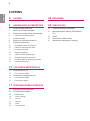 2
2
-
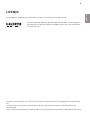 3
3
-
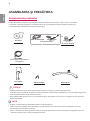 4
4
-
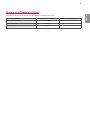 5
5
-
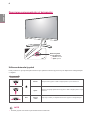 6
6
-
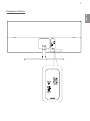 7
7
-
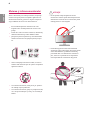 8
8
-
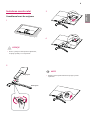 9
9
-
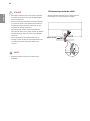 10
10
-
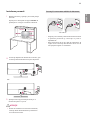 11
11
-
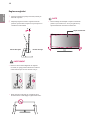 12
12
-
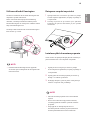 13
13
-
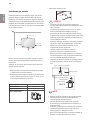 14
14
-
 15
15
-
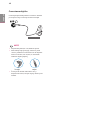 16
16
-
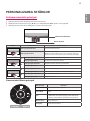 17
17
-
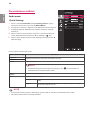 18
18
-
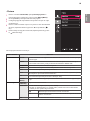 19
19
-
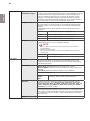 20
20
-
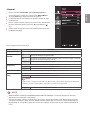 21
21
-
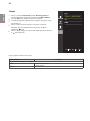 22
22
-
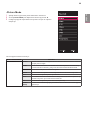 23
23
-
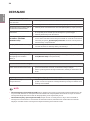 24
24
-
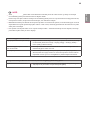 25
25
-
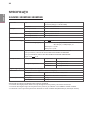 26
26
-
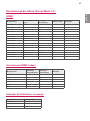 27
27
-
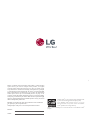 28
28
LG 34UM59-P Manual de utilizare
- Categorie
- Televizoare
- Tip
- Manual de utilizare
Lucrări înrudite
-
LG 29UM59-P Manualul proprietarului
-
LG 24UD58-B Manual de utilizare
-
LG 24UD58-B Manualul proprietarului
-
LG 29UM59-P Manualul proprietarului
-
LG 29UM59-P Manual de utilizare
-
LG 27UD59P-B Manual de utilizare
-
LG 32UD99-W Manualul proprietarului
-
LG 32UD99-W Manualul proprietarului
-
LG 32UD99-W Manual de utilizare
-
LG 24BK550Y-B Manual de utilizare